现在很多人已经习惯了使用微信、QQ来截图,但每次要截图的时候都要登录微信或者QQ才能截图,非常麻烦,繁琐。
Windows10系统有两种方式可以截图,第一种是使用Windows10系统自带的“截图”功能,第二种便是使用第三方软件。
Windows10系统自带的截图方法操作简单,无需进行下载安装相应的软件,但功能相对纯粹简单。
第三方软件虽然需要下载安装使用,但是好在可以和Windows一起启动、设置快捷键,功能也非常丰富、强大,比如标注文字、画箭头、序号、贴图等非常强大的编辑功能,可谓是如虎添翼,得心应手。
- Windows系统自带的截图方法
在搜索框输入“截图”,打开截图工具。
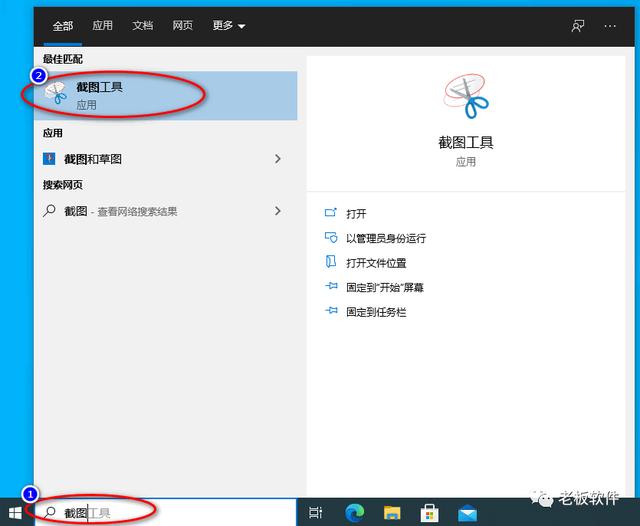
点击“新建”,开始截图,
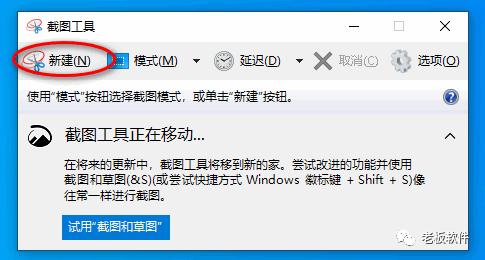
按住"+"拖动红色方框选择要截图的区域,
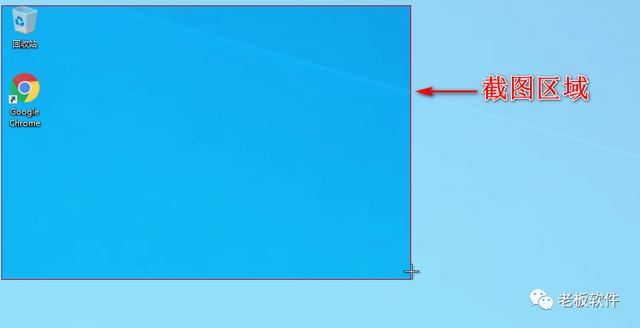
点击“文件”,“另存为”,将截图保存。也可以使用编辑功能区中的工具对截图进行相应编辑。
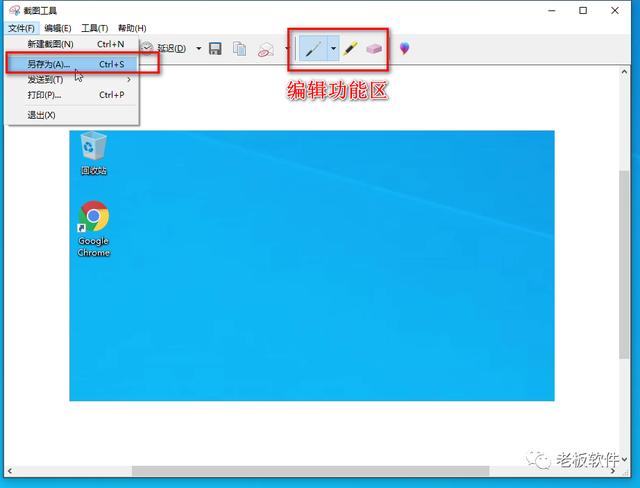
- 第三方软件截图工具
第三方软件截图工具,推荐使用Snipaste(https://zh.snipaste.com/)。该软件无需安装,下载解压后直接使用,支持中文。
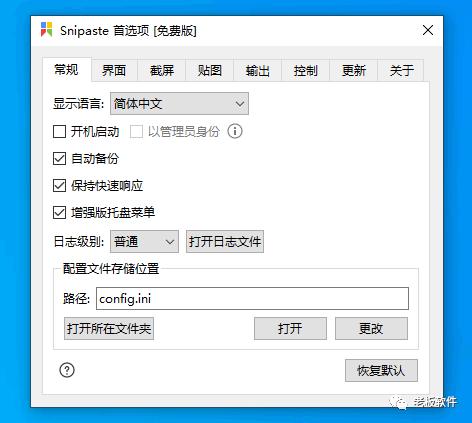
除了截图功能之外,还有马赛克/模糊、矩形/椭圆、折线、画笔、记号笔、文本、橡皮擦等编辑功能,可以帮助电脑使用者提升工作效率。
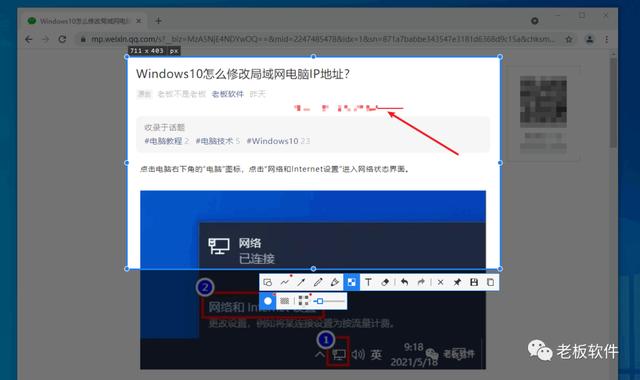


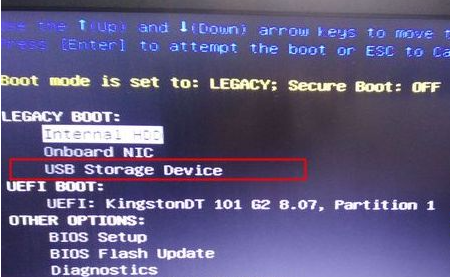

![RedHat服务器上[Errno 5] OSError: [Errno 2]的解决方法](https://img.pc-daily.com/uploads/allimg/4752/11135115c-0-lp.png)

